Bạn đang tìm cách lưu file Word dưới dạng PDF? Bài viết này của Thủ Thuật sẽ hướng dẫn bạn chi tiết cách chuyển đổi file Word sang PDF một cách nhanh chóng và dễ dàng.
PDF là gì? PDF (Portable Document Format – Định dạng Tài liệu Di động) là định dạng file phổ biến do Adobe Systems phát triển. Giống như Word (.doc), PDF hỗ trợ văn bản, font chữ, hình ảnh, âm thanh và nhiều hiệu ứng khác. Ưu điểm nổi bật của PDF là hiển thị thống nhất trên mọi thiết bị và hệ điều hành, rất phù hợp để chia sẻ tài liệu trực tuyến. Tuy nhiên, việc chỉnh sửa file PDF thường khó khăn hơn so với Word. Nếu bạn cần chỉnh sửa file PDF, hãy tham khảo thêm các bài viết hướng dẫn trên Thủ Thuật.
Hướng Dẫn Lưu File Word Dưới Định Dạng PDF
Dưới đây là các bước chi tiết để chuyển đổi file Word sang PDF:
Bước 1: Chuẩn Bị File Word
Hoàn thiện nội dung, định dạng trong file Word trước khi chuyển đổi sang PDF. Việc chỉnh sửa sau khi chuyển đổi sẽ phức tạp hơn.
Bước 2: Mở Tùy Chọn “Save As”
Trong Word, click vào tab “File” và chọn “Save As”. Đối với Word 2007, bạn click vào biểu tượng Windows ở góc trên bên trái. Bạn cũng có thể sử dụng phím tắt F12 để mở nhanh tùy chọn “Save As”.
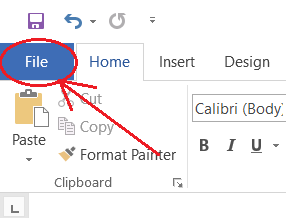 Mở tùy chọn Save As trong Word
Mở tùy chọn Save As trong Word
Hình 1: Tab File trên thanh công cụ của Microsoft Word
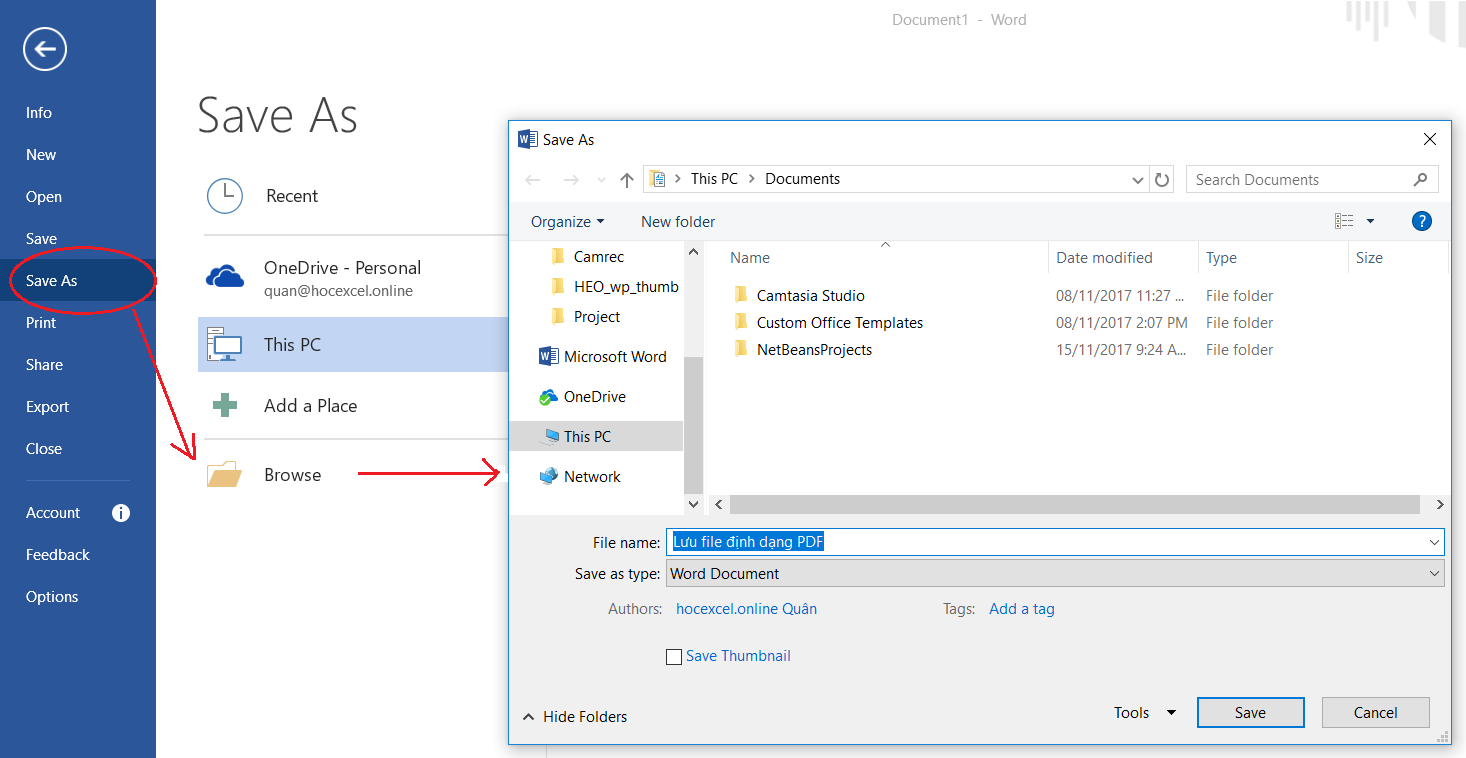 Lệnh Save As trong Word
Lệnh Save As trong Word
Hình 2: Lệnh Save As trong tab File
Bước 3: Chọn Định Dạng PDF
Trong hộp thoại “Save As”, thực hiện các bước sau:
- File name: Nhập tên file muốn lưu.
- Save as type: Chọn “PDF”.
- Chọn vị trí lưu file.
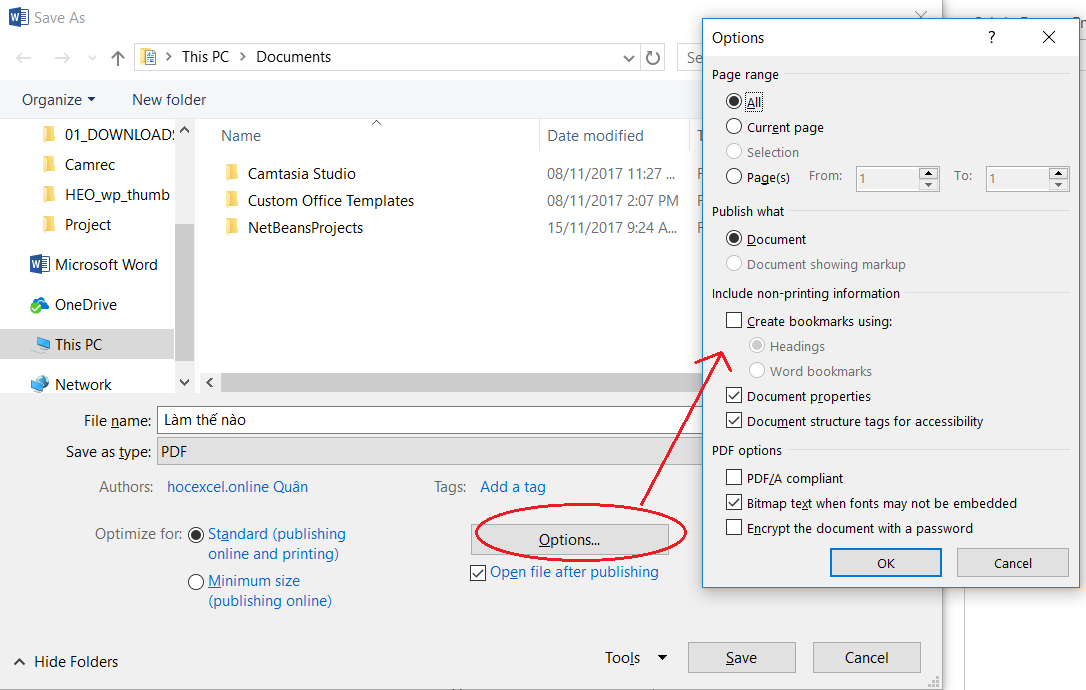 Lưu file Word dưới dạng PDF
Lưu file Word dưới dạng PDF
Sau khi chọn định dạng PDF, bạn có thể tùy chỉnh thêm bằng cách click vào nút “Options”:
- Page Range: Chọn phạm vi trang muốn chuyển đổi (mặc định là “All”).
- Các tùy chọn khác như Bookmark, đặt mật khẩu cho file PDF.
Cuối cùng, nhấn nút “Save” để hoàn tất.
 Minh họa thao tác lưu file Word dưới dạng PDF
Minh họa thao tác lưu file Word dưới dạng PDF
Lợi Ích Của Định Dạng PDF
Định dạng PDF mang lại nhiều ưu điểm:
- Bảo mật tốt, hạn chế chỉnh sửa trái phép.
- Hiển thị nhất quán trên nhiều thiết bị (máy tính, điện thoại, máy tính bảng).
- Kích thước file nhỏ gọn, dễ dàng chia sẻ.
- Ít gặp lỗi định dạng khi chia sẻ.
Kết Luận
Hy vọng bài viết đã giúp bạn nắm rõ cách chuyển đổi file Word sang PDF. Thủ thuật này rất đơn giản và hữu ích cho việc chia sẻ tài liệu. Hãy thử áp dụng và chia sẻ kinh nghiệm của bạn! Tham khảo thêm các bài viết khác trên Thủ Thuật để biết thêm nhiều mẹo vặt công nghệ hữu ích.














Discussion about this post